Photoshop为天空泛白的建筑婚片增加霞光效果
天空泛白的图片换天空大致分三个过程:首先找到合适的天空素材;然后把天空素材放到天空部分;最后调整整体颜色,修饰细节即可。
原图
最终效果
1、选择一张逆光效果的天空素材图片,并且云层的感觉要附合照片中石质教堂建筑的厚重感。 
3、置入照片中,打开天空图层的“图层样式”选择“混合颜色带”中的“下一图层”把左边黑色三角滑块向右移动,使天空图层重叠在照片暗部上面的区域隐藏。 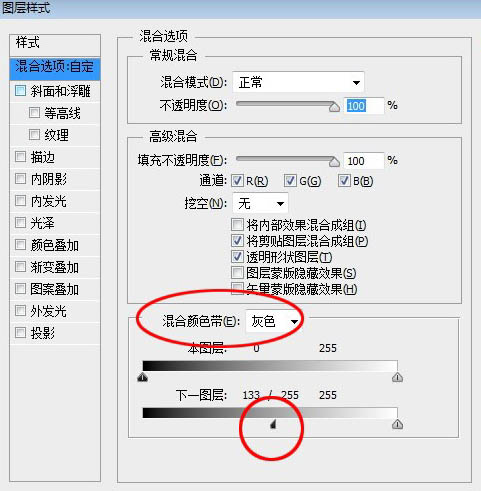

4、因为除了天空区域外,下面建筑和人物的区域也有较亮的高光,所以还需要细致的处理。 
5、新建一层黑光图层,给天空素材图片做一个“光晕”效果,让建筑物能受到太阳光线的影响,产生真实感。 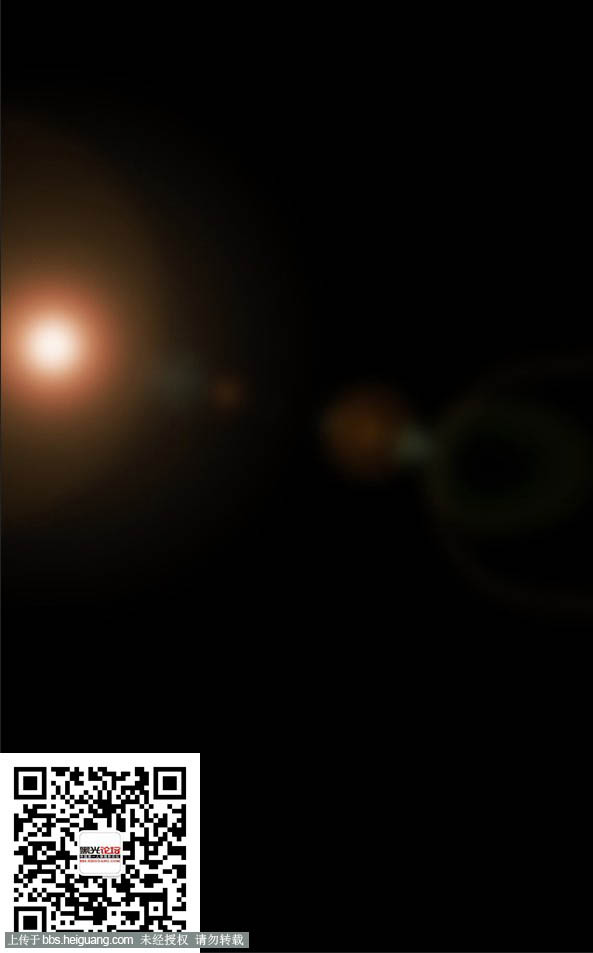

6、然后开始调整色调,利用“可选颜色”工具里的“红色”和“黄色”来增加画面中暖色的色感,在“青色”中提升天空的色彩纯度,接着再打开“曲线”工具,在通道里增加环境色的暖色,再用“色阶”通过“柔光”并降低“不透明度”来增加整体画面的对比度,让照片中的环境更加亮丽,附合阳光笼罩在整个环境的效果。 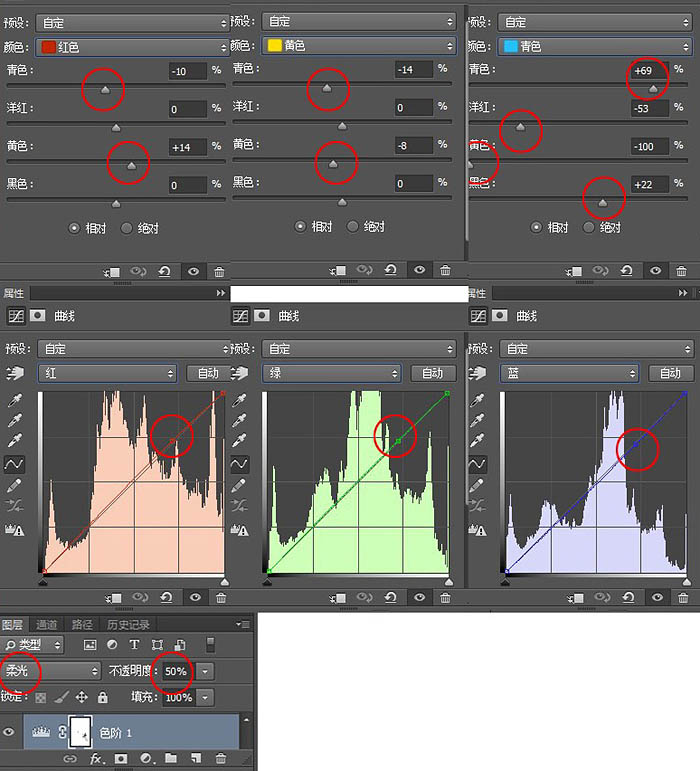

7、这样整体的感觉就基本出来了。最后为了画面更加有纵深感,做四周适当压暗效果。 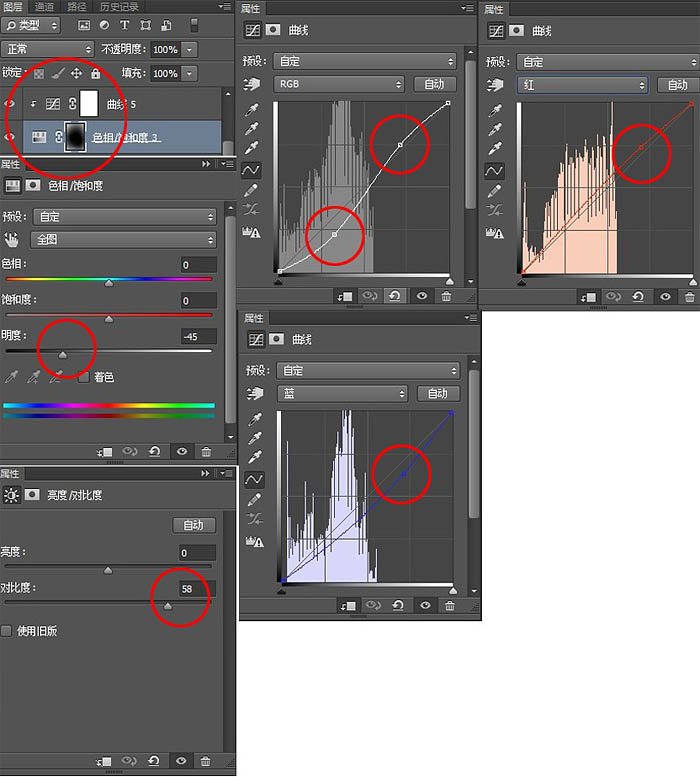

一般会用两个工具配合使用来做压暗效果,这样做出来的效果才会更逼真,更像相机拍摄时通过控光出来的明暗效果。最后给整体再增加一点对比度,让画面的光影明暗更立体。 
-

PS快速制作出超级大片的天空效果图
2022-09-04 5
-

Photoshop调出昏暗的霞光公路上的美女图片
2022-09-04 4
-

Photoshop调出唯美的霞光色湖边的婚纱美女图片
2022-09-04 8
-

Photoshop调出暗调霞光色草地上的人物图片
2022-09-04 8
-

Photoshop调出唯美的霞光色铁轨美女
2022-09-04 6
-

Photoshop调制出唯美的霞光效果荒野人物图片
2022-09-04 10
-

Photoshop调出古典霞光效果古镇美女图片
2022-09-04 7
-

Photoshop调出大气的霞光外景婚片
2022-09-04 6
-

Photoshop为阴天泛白人物图片调出梦幻霞光效果
2022-09-04 8
-

偷天换日:PS后期打造灿烂天空
2022-09-04 7
-

Photoshop为路边的美女加上暗调青黄色霞光色
2022-09-04 9
-

Photoshop制作唯美的霞光草地婚片
2022-09-04 10
-

Photoshop给阶梯上的情侣加上华丽的霞光色
2022-09-05 6
-

Photoshop将草原人物图片增加大气的霞光效果
2022-09-05 6
-

Photoshop结合LR给婚纱照添加天空后期特效
2022-09-05 6
-

Photoshop将大树边的人物调制出斑斓的霞光暖色
2022-09-05 7
-

Photoshop给外景婚片添加逼真自然的云彩天空效果
2022-09-05 5
-

Photoshop为草丛中的美女加上秋季霞光色
2022-09-05 7
-

Photoshop为水边的美女调制出暗调霞光色
2022-09-05 7
-

Photoshop为偏暗的古建筑图片加上清爽的天空
2022-09-05 7
-

Photoshop为日出图片增加浓郁的霞光韵味
2022-09-06 16